为GoDaddy Studio中的文本添加效果
借助引人注目的裁剪文本效果,转头。您所需要做的就是GoDaddy Studio,形状,图片,文本和混合工具。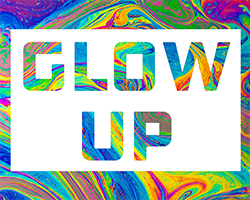
- 登录到您的GoDaddy Studio应用。
- 创建具有透明背景的新项目。
- 在您的新项目中,在屏幕底部,轻触形状并添加正方形。轻触颜色并将颜色设置为白色。轻触
 在右上角选中标记。
在右上角选中标记。 - 轻触文本并添加一些黑色文本。如有必要,请更改字体并调整文本大小。轻触
 在右上角选中标记。
在右上角选中标记。 - 轻触图像并添加图像。此图像将通过文本显示,因此纹理效果最佳。调整图像大小以覆盖文本。
- 确保图像层仍处于选中状态。在屏幕底部,水平滚动以找到混合,然后轻触它。
- 在显示的菜单中,轻触照明。图像层将通过文本层出现,并具有白色背景。
- 轻触
 选中右上角的标记,以保存您的项目。
选中右上角的标记,以保存您的项目。
- 登录您的GoDaddy Studio账户。
- 在右上角,选择新建项目,然后选择透明。
- 从左侧菜单中选择Shape (形状)并添加正方形。在右侧菜单中,选择颜色,然后将颜色设置为白色。
- 从左侧菜单中选择文本,然后添加一些黑色文本。如果需要,在右侧菜单中选择Text (文本)以更改字体和调整文本大小。
- 从左侧菜单中,选择图片并添加图片。此图像将通过文本显示,因此纹理效果最佳。调整图像大小以覆盖文本。
- 确保图像层仍处于选中状态。在右侧菜单中,选择Blend (混合)。
- 在出现的菜单中,选择调亮。图像层将通过文本层出现,并具有白色背景。